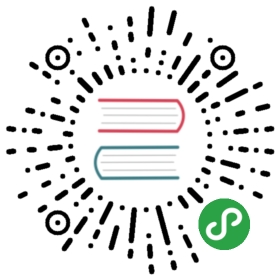Python开发环境
不同的人喜欢用不同的方式建立各自的开发环境,但在几乎所有的编程社区,总有一个(或一个以上)开发环境让人更容易接受。
使用不同的开发环境虽然没有什么错误,但有些环境设置更容易进行便利的测试,并做一些重复/模板化的任务,使得在每天的日常工作简单并易于维护。
virtualenv
在Python的开发环境的最常用的方法是使用virtualenv包。
Virtualenv是一个用来创建独立的Python环境的包。现在,出现了这样的问题:为什么我们需要一个独立的Python环境?
要回答这个问题,请允许我引用virtualenv自己的文档:
我们需要处理的基本问题是包的依赖、版本和间接权限问题。想象一下,你有两个应用,一个应用需要libfoo的版本1,而另一应用需要版本2。如何才能同时使用这些应用程序?如果您安装到的/usr/lib/python2.7/site-packages(或任何平台的标准位置)的一切,在这种情况下,您可能会不小心升级不应该升级的应用程序。
简单地说,你可以为每个项目建立不同的/独立的Python环境,你将为每个项目安装所有需要的软件包到它们各自独立的环境中。
使用 pip 命令来安装virtualenv:
- $ sudo pip install virtualenv
virtualenv安装完毕后,可以通过运行下面的命令来为你的项目创建独立的python环境。
- $ mkdir my_project_venv
- $ virtualenv --distribute my_project_venv
- # The output will something like:
- New python executable in my_project_venv/bin/python
- Installing distribute.............................................done.
- Installing pip.....................done.
上面发生了什么?你创建了文件夹 my_project_venv 来存储你的新的独立Python环境。—distribute 选项使virtualenv使用新的基于发行版的包管理系统而不是 setuptools 获得的包。
你现在需要知道的就是 —distribute 选项会自动在新的虚拟环境中安装 pip ,这样就不需要手动安装了。
当你成为一个更有经验的Python开发者,你就会明白其中细节。
现在看看 my_project_venv 目录,你会看到这样的结构:
- # 这里只列出了将被讨论的目录和文件
- .
- |-- bin
- | |-- activate # <-- 这个virtualenv的激活文件
- | |-- pip # <-- 这个virtualenv的独立pip
- | `-- python # <-- python解释器的一个副本
- `-- lib
- `-- python2.7 # <-- 所有的新包会被存在这
通过下面的命令激活这个virtualenv:
- $ cd my_project_venv
- $ source bin/activate
执行完毕后,提示可能是这个样子的:
- (my_project_venv)$ # the virtualenv name prepended to the prompt
通过 deactivate 命令离开virtualenv环境
- (my_project_venv)$ deactivate
运行下面的命令可以更好地理解两者的差异,如果已经进入virtualenv请先离开。
首先让我们看看如果调用python/pip命令它会调用那一个。
- $ which python
- /usr/bin/python
- $ which pip
- /usr/local/bin/pip
再来一次!这次打开virtualenv,然后看看有什么不同。我的机子上显示如下:
- $ cd my_project_venv
- $ source bin/activate
- (my_project_venv)$ which python
- /home/mir/my_project_venv/bin/python
- (my_project_venv)$ which pip
- /home/mir/my_project_venv/bin/pip
virtualenv拷贝了Python可执行文件的副本,并创建一些有用的脚本和安装了项目需要的软件包,你可以在项目的整个生命周期中安装/升级/删除这些包。
它也修改了一些搜索路径,例如PYTHONPATH,以确保:
- 当安装包时,它们被安装在当前活动的virtualenv里,而不是系统范围内的Python路径
- 当import代码时,virtualenv将优先采取本环境中安装的包,而不是系统Python目录中安装的包。
还有一点比较重要,在默认情况下,所有安装在系统范围内的包对于virtualenv是可见的。
这意味着如果你将simplejson安装在您的系统Python目录中,它会自动提供给所有的virtualenvs使用。
这种行为可以被更改,在创建virtualenv时增加 —no-site-packages 选项的virtualenv就不会读取系统包,如下:
- $ virtualenv my_project_venv --no-site-packages
virtualenvwrapper
virtualenvwrapper 是一个建立在 virtualenv 上的工具,通过它可以方便的创建/激活/管理/销毁虚拟环境,没它的话进行上面的操作将会相当麻烦。
可以通过下面命令安装 virtualenvwrapper 。
- $ sudo pip install virtualenvwrapper
安装后,你需要配置它。下面是我的配置:
- if [ `id -u` != '0' ]; then
- export VIRTUALENV_USE_DISTRIBUTE=1 # <-- Always use pip/distribute
- export WORKON_HOME=$HOME/.virtualenvs # <-- Where all virtualenvs will be stored
- source /usr/local/bin/virtualenvwrapper.sh
- export PIP_VIRTUALENV_BASE=$WORKON_HOME
- export PIP_RESPECT_VIRTUALENV=true
- fi
设置 WORKON_HOME 和 source /usr/local/bin/virtualenvwrapper.sh 只需要几行代码,别的部分是按照我个人喜好添加的。
将上面的配置添加到 ~/.bashrc 的末尾,然后将下面的命令运行一次:
- $ source ~/.bashrc
如果你关闭所有的shell窗口和标签,然后再打开一个新的shell窗口或标签时, ~/.bashrc 也会被执行,此时将会自动的更新你的 virtualenvwrapper 配置。
效果就跟执行上面的命令一样。
新建/激活/关闭/删除虚拟空间需要执行下面的命令:
- $ mkvirtualenv my_project_venv
- $ workon my_project_venv
- $ deactivate
- $ rmvirtualenv my_project_venv
Tab补全在virtualenvwrapper中是可用的哦~
前往 virtualenvwrapper 主页 查找更多关于它的信息。
通过pip和virtualenv进行依赖管理
pip 结合 virtualenv 可以为你的项目提供基本的依赖管理。
你可以通过 pip freeze 命令来查看当前已安装的包版本。下面列出的是我写着个博客所用到的包的版本:
- $ pip freeze -l
- Jinja2==2.6
- PyYAML==3.10
- Pygments==1.4
- distribute==0.6.19
- markdown2==1.0.1.19
注意 -l 选项,它告诉 pip 只导出当前活动虚拟空间中安装的包,排除那些全局空间安装的包。
你可以把结果保存到文件里,然后将它添加到你的版本控制系统里。
- $ pip freeze -l > requirements.txt
同时 pip 也能从一个包含 pip freeze 命令的文件中安装包。
- $ pip install -r requirements.txt